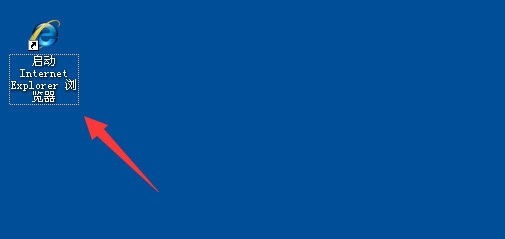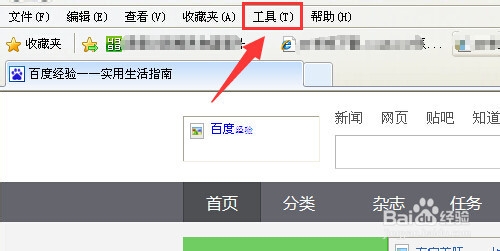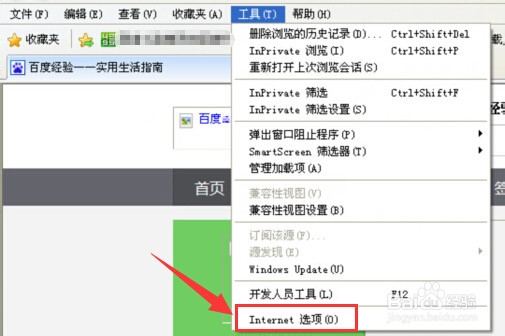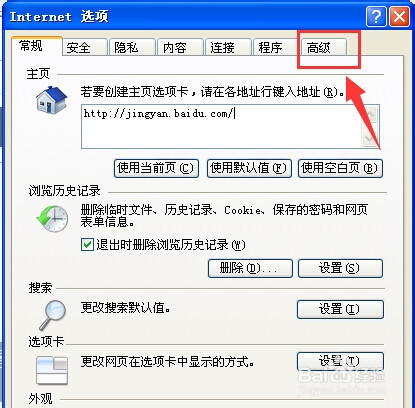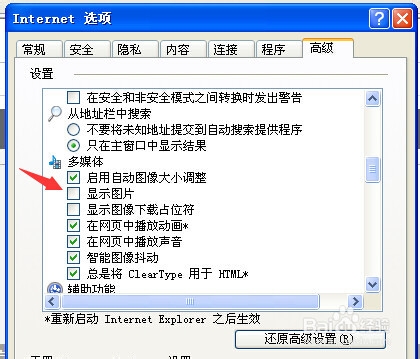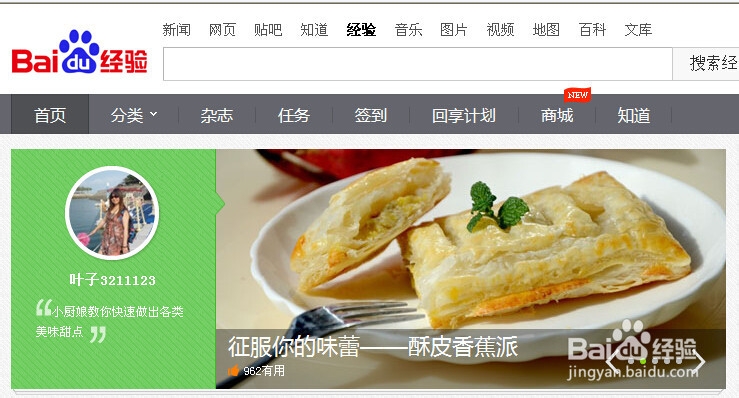1、在电脑上点击打开ie浏览器。(如下图)
2、可以看到图片还是无法显示出来,点击左上角菜单栏中的“工具”。(如下图)
3、接着在弹出来的设置菜单中,选择”Internet 选项“。(如下图)
4、然后再点击上面菜单中的”高级“。(如下图)
5、在”多媒体“设置下面,如果看到”显示图片“前面没有选中的话,需要点击前面的方框进行选中操作。(如下图)
6、打√选上之后,再点击下面的”应用“按钮和”确定“按钮,然后关闭IE浏览器。(如下图)
7、再重新打开IE浏览器就可以看到网页上的图片已经显示出来了。(如下图)当然图片不显示,可能还有其他原因,可以逐一排查,再进行调整。